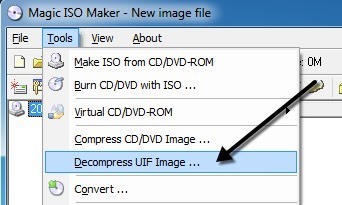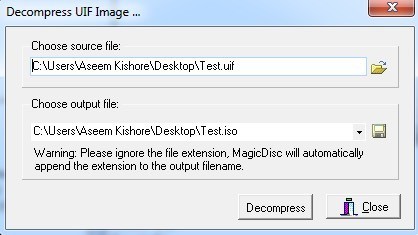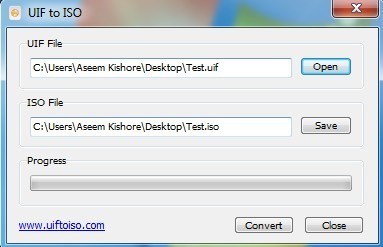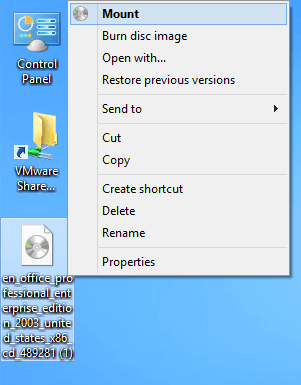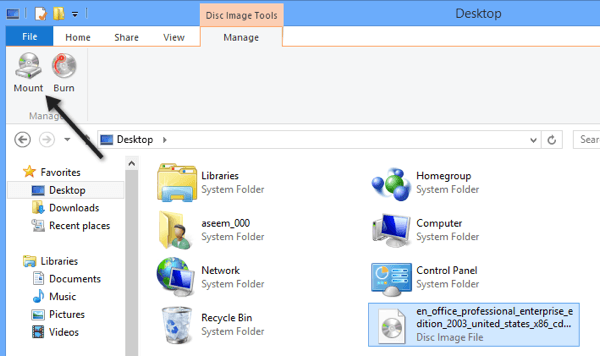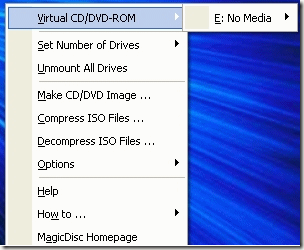您最近是否下载了UIF文件,现在想要安装它以便查看内容? UIF文件实际上是MagicISO CD / DVD映像文件。该文件可以包含文档,照片,视频等。要查看内容,您必须首先安装UIF图像文件。
有许多格式用于创建CD / DVD的图像文件,但是使用UIF是因为它提供了更好的加密并且具有更好的压缩。最常见的图像格式是ISO。
最好的选择是将UIF图像转换为ISO图像,然后挂载ISO图像,而不是尝试直接安装UIF。在本文中,我将引导您完成各个步骤。
MagicISO
由于MagicISO是创建这些UIF文件的程序,我们可以使用它来解压缩和转换UIF到ISO。不幸的是,MagicISO不是免费的,但您仍然可以使用试用版解压缩最大300 MB的UIF文件。首先下载软件 ,运行它,然后点击工具和解压缩UIF图像。
选择源文件,默认情况下,ISO输出文件将在同一目录中创建。单击解压缩按钮,您应该在短时间内拥有ISO文件。
如果您的文件较大超过300MB,然后您可以使用免费的第三方实用程序来执行转换,而不是花钱购买MagicISO。
UIF到ISO
UIF到ISO 是一个非常简单的免费程序,只能将UIF图像转换为ISO图像。运行程序并单击“打开”按钮以选择UIF文件。
默认情况下,程序会将ISO保存到同一目录中。点击转换按钮,您的文件将被转换。就这么简单!现在让我们谈谈在Windows中安装ISO映像。
安装ISO映像
安装ISO映像也是一个相当简单的过程。根据您运行的Windows版本,它甚至可能不需要安装任何其他软件。
例如,在Windows 8可以安装ISO映像 中只需右键单击文件或单击资源管理器中的挂载按钮。
如果您运行的是Windows 7或更早版本,则必须下载免费软件实用程序才能安装ISO映像。阅读我之前在创建,安装和刻录ISO映像文件 上的帖子来安装ISO文件。在那篇文章中,我提到了一个名为Virtual Clone Drive的工具,我认为它是安装ISO镜像的最佳选择。
但是,还有其他好的程序。 MagicISO还有另一个名为MagicDisc 的程序,它是免费的。该程序支持各种CD / DVD图像格式,包括BIN,CIF,NRG,IMG,VCD,C2D,PDI等等。
要使用MagicDisc安装图像,请先安装然后再安装 - 单击系统托盘中的图标。展开虚拟CD / DVD-ROM,选择X:无媒体,然后选择挂载。默认情况下,只设置了一个驱动器,但如果您愿意,一次最多可以连接15个虚拟驱动器。
在计算机上找到解压缩的ISO文件,然后单击打开!您现在应该能够像普通Windows驱动器一样访问“我的电脑”并浏览CD或DVD。
除了安装图像外,该程序还允许您创建图像文件,将其压缩为UIF格式,将它们从UIF解压缩到ISO。
MagicDisc的另一个额外好处是,由于它是由MagicISO团队创建的,它还支持挂载UIF图像。因此,您不必担心首先转换UIF文件,只需下载并安装MagicDisc,然后直接挂载UIF图像即可读取内容。如果您有任何疑问,请发表评论。享受!